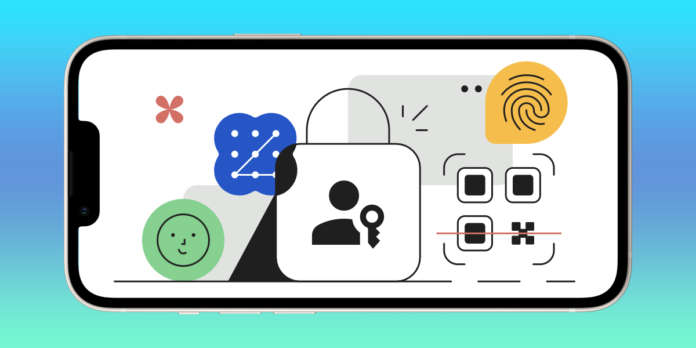Le passkey abilitano un modo più facile e al tempo stesso sicuro di accedere – su iPhone e altri dispositivi – a siti web e servizi, come ad esempio Google, senza dover ricorrere alle password.
I principali player del settore tecnologico, come Apple e Google, hanno lavorato sulla definizione dei protocolli e degli standard alla base di questa tecnologia, all’interno dell’associazione FIDO Alliance e del W3C.
E proprio Apple e Google sono tra i maggiori promotori dell’implementazione delle passkey come strumento che mira a sostituire le password per effettuare accessi più rapidi, semplici e sicuri a siti web e app su tutti i dispositivi.
Big G ha da poco annunciato la possibilità di creare e utilizzare le passkey per il proprio account Google personale. Apple supporta le passkey sui suoi dispositivi a partire dai sistemi operativi iOS 16, iPadOS 16, macOS Ventura.
Vediamo allora come creare una passkey nel proprio account Google e utilizzarla per accedere a Google da iPhone con Safari, il browser di Apple integrato in iOS.
Innanzitutto, Apple spiega che: “iPhone salva le passkey sul portachiavi iCloud, in modo da renderle disponibili su tutti gli altri dispositivi ai quali hai effettuato l’accesso con l’ID Apple”.
Pertanto, su iPhone è necessario che il portachiavi iCloud sia attivato, per salvare le passkey.
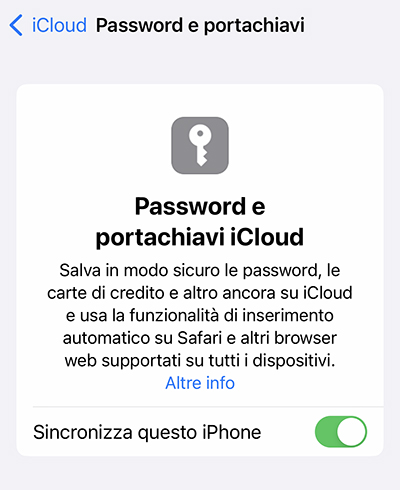
È possibile verificarlo (ed eventualmente farlo) in Impostazioni > [Il proprio nome] > iCloud > Password e portachiavi.
Sarà necessario anche che sia abilitata l’autenticazione a due fattori per il proprio ID Apple.
Per creare una passkey da utilizzare su iPhone, per prima cosa dobbiamo accedere al nostro account Google come siamo soliti fare con Safari.
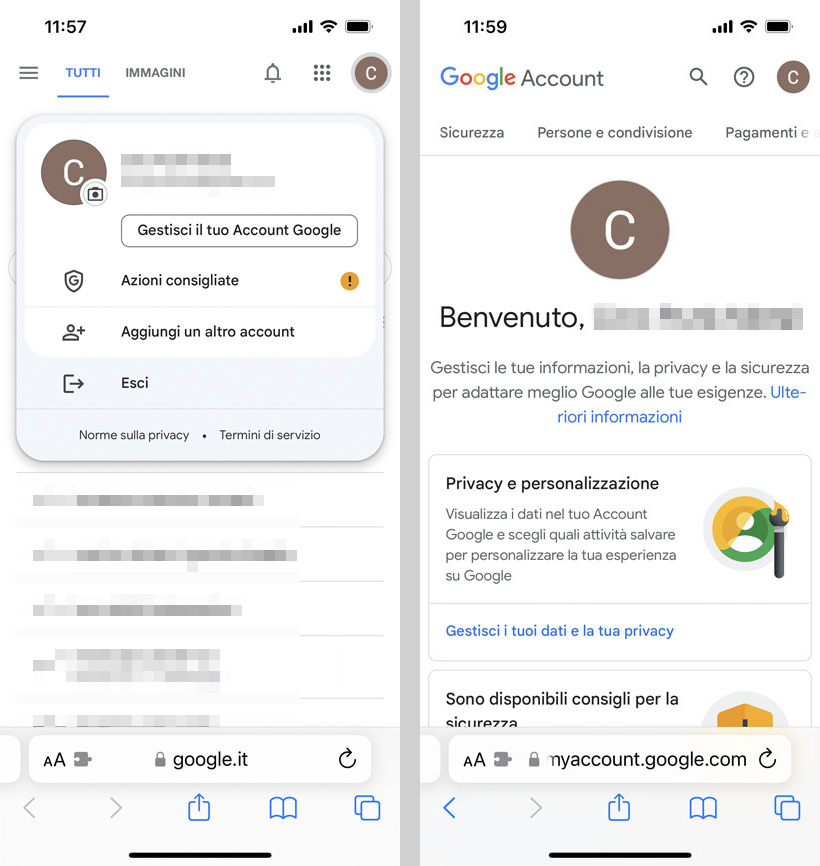
Una volta eseguito l’accesso, accediamo alle Impostazioni per gestire il nostro account Google, e selezioniamo la scheda Sicurezza.
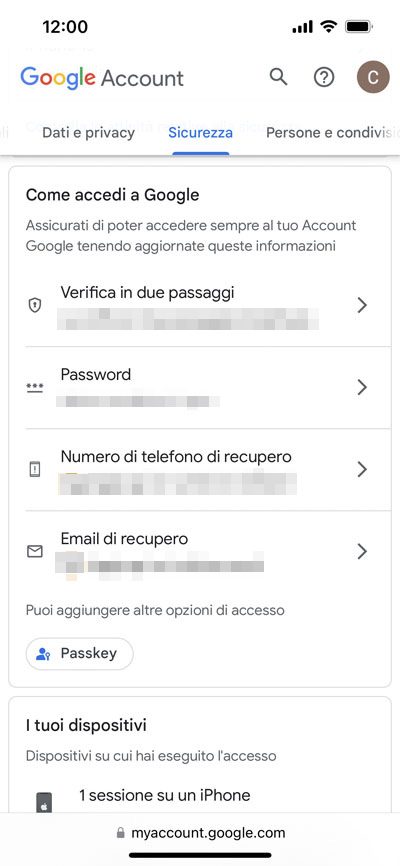
Nella scheda Sicurezza dell’area di gestione del nostro account Google, scorriamo fino alla sezione Come accedi a Google, alla fine della quale è presente il tasto Passkey.
Tocchiamo dunque sul tasto Passkey: potrebbe essere necessario confermare la nostra identità.
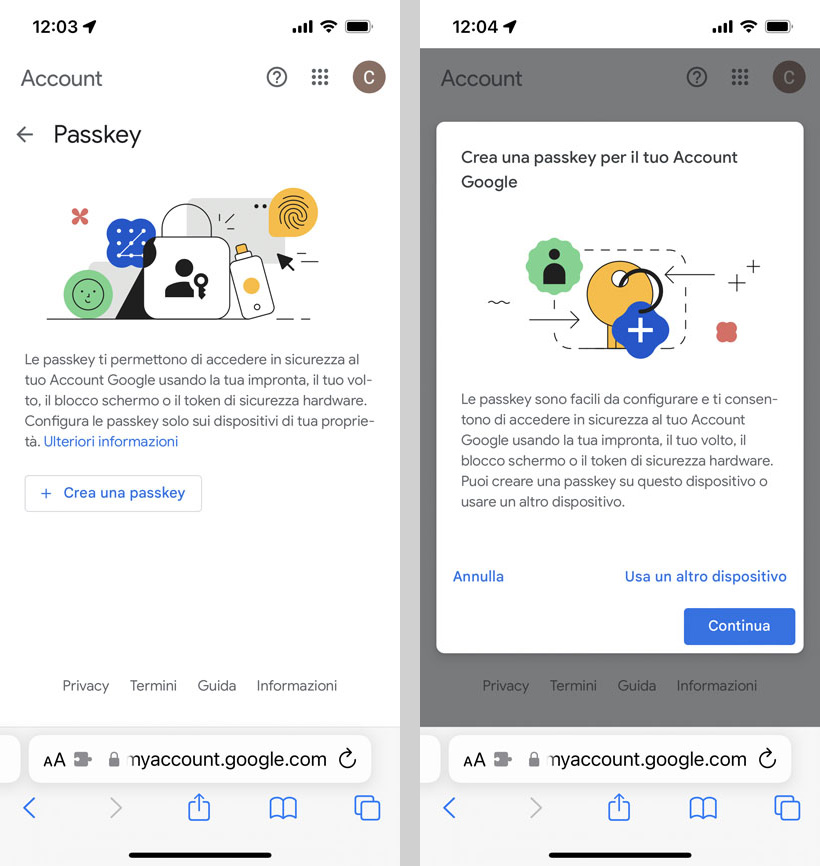
Nella schermata Passkey, facciamo tap su + Crea una passkey e, nella richiesta di conferma, facciamo tap su Continua.
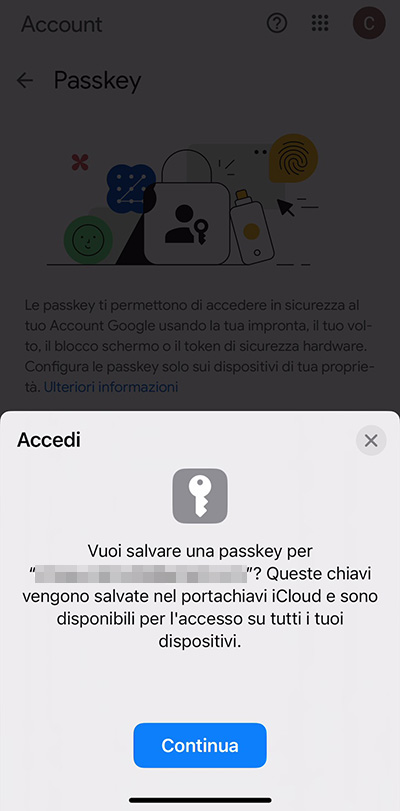
iPhone ci chiederà se desideriamo salvare nel portachiavi iCloud una passkey per l’account Google selezionato. Tocchiamo su Continua: iPhone confermerà la nostra identità mediante Face ID o Touch ID.
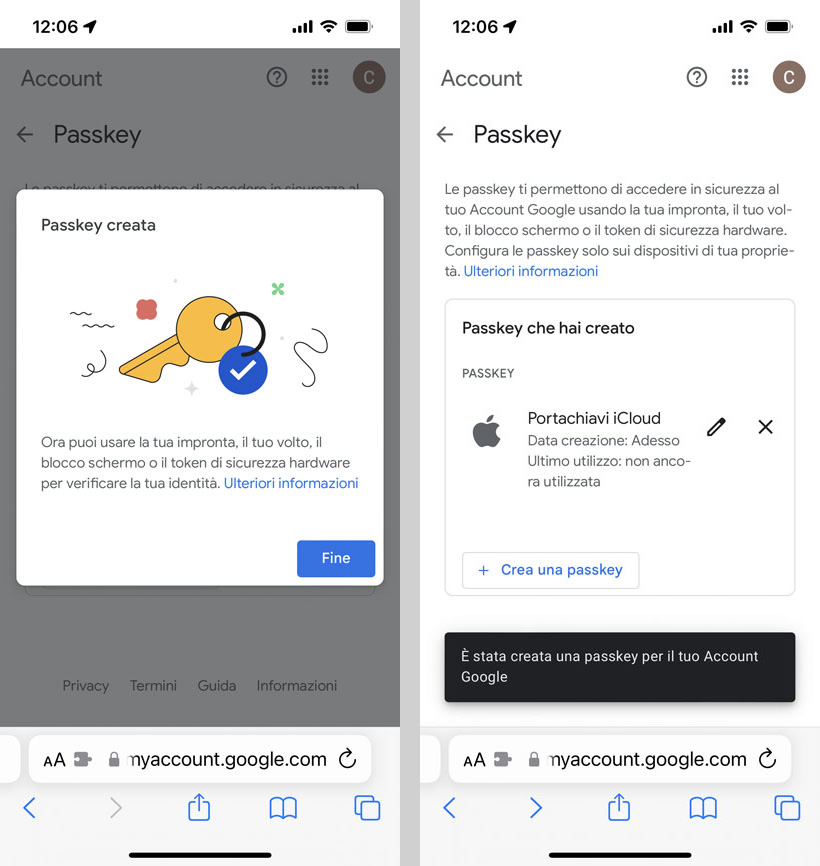
Alla fine, Google ci informerà che la passkey è stata creata, e possiamo toccare su Fine per tornare alla scheda Passkey dell’area di gestione del nostro account Google.
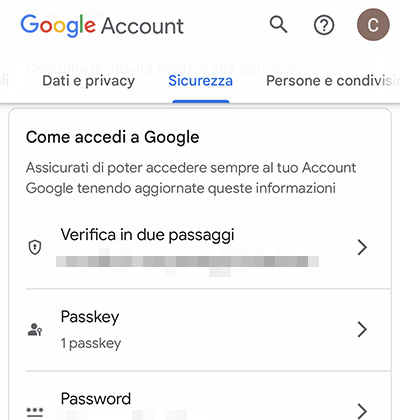
Infatti ora, nella scheda Sicurezza del nostro Google Account, tra le voci della lista Come accedi a Google, c’è anche Passkey.
Qui, un tap su Passkey apre la pagina omonima, dove sono elencate quelle che abbiamo creato.
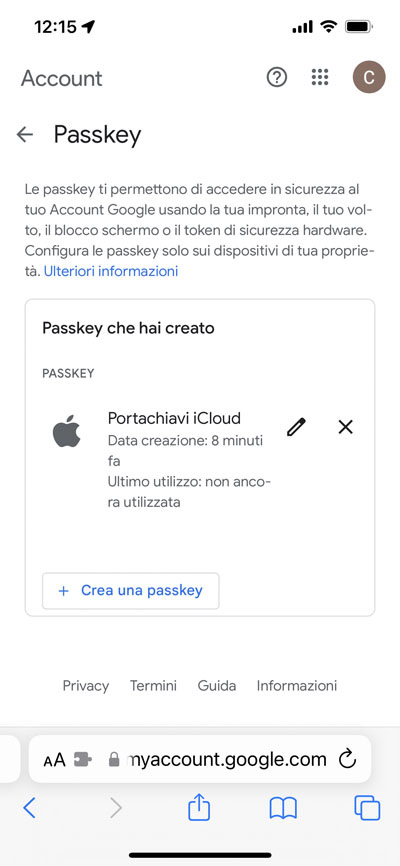
Questa schermata è utile per rivedere le passkey create ed eventualmente eliminare una passkey.
Rimuovere una passkey si rende necessario ad esempio se perdiamo un dispositivo in cui è stata creata, o se l’abbiamo creata per errore su un dispositivo condiviso a cui hanno accesso anche altre persone. In questi casi (o in altri analoghi) è necessario invalidare la passkey che consentirebbe ad altre persone di accedere al nostro account Google.
È bene tenere presente che bisogna creare passkey solo sui nostri dispositivi personali su cui abbiamo il pieno controllo. È opportuno ricordare che, anche se si esce dall’account Google, una volta creata una passkey su un dispositivo, chiunque sia in grado di sbloccare il dispositivo potrà accedere nuovamente a quell’account Google, con quella passkey.
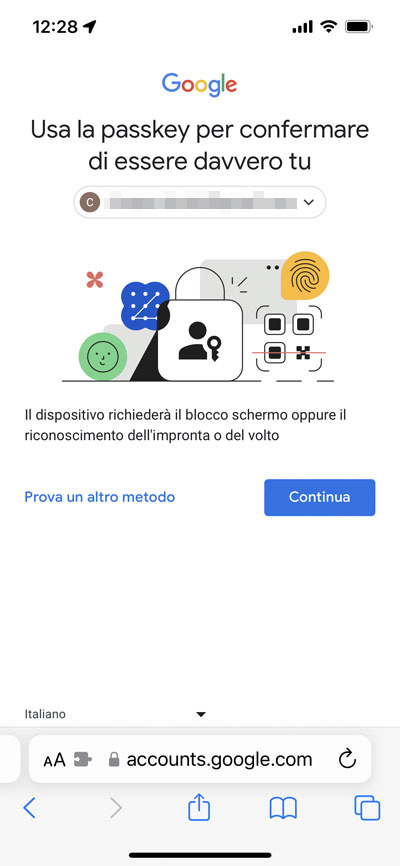
La prossima volta che accederemo a Google con Safari su iPhone, Google ci chiederà se desideriamo usare la passkey per confermare la nostra identità.
Continuando la procedura, per fare il login basterà autenticarci con il metodo che usiamo solitamente per accedere al nostro iPhone, tipicamente Face ID o Touch ID.
Non dovremo dunque ricorrere alla password e il login sarà più semplice e rapido. Ma non siamo costretti a usare la passkey, che non sostituisce bensì si affianca agli altri metodi di login, a cui si può accedere con un tap su Prova un altro metodo.